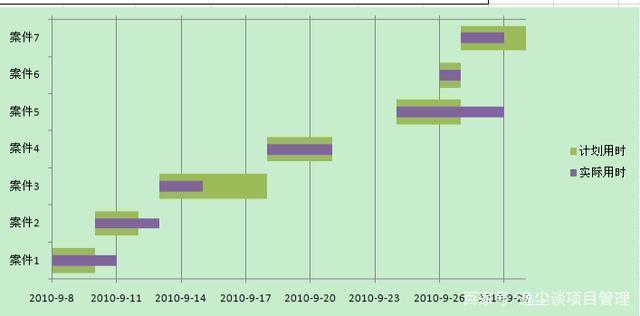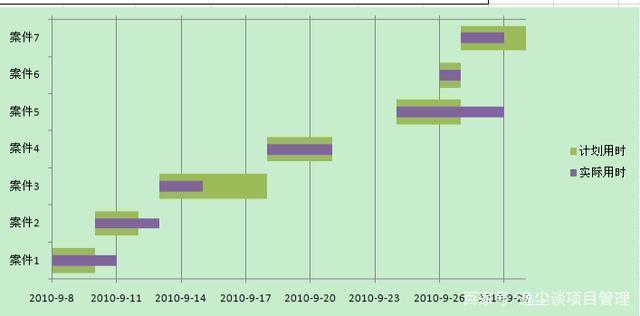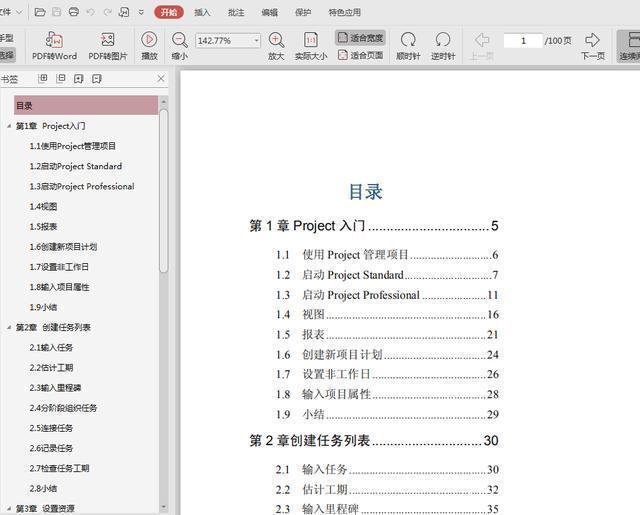
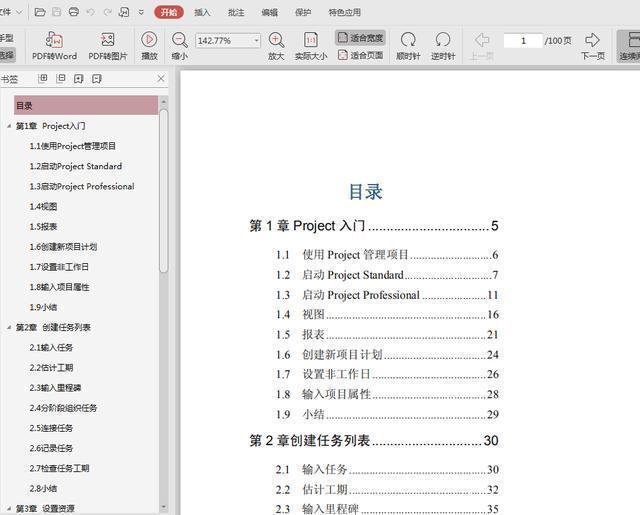 甘特图是项目管理中常用的一种图表,与平时常见的统计表格略有不同,它的内容更加复杂,绘制起来也更费力一些。管理项目不容易,可是绘制项目管理甘特图也并非是一件轻松的事情。所以,如果你也在为画好甘特图而烦恼,不如尝试一下这种方法,能够让你的绘图效率翻翻,让你的办公效率直线增长!
怎么做才能更高效呢?
那甘特图自己的优势是什么
1. 可以明确每个任务的开始时间和结束时间
2. 可以明确任务的关系
3. 可以同时运转多个项目任务,并且互不牵扯
4. 明确每个人的任务时间还有人员关系
5. 甘特图更佳直观可以看到项目的进度,以及延误点
6. 可以清晰的看到各个人的工作日以及进度
下面就是一个甘特图示例,不多说优势,看图就知道甘特图的优势,一目了然
甘特图是项目管理中常用的一种图表,与平时常见的统计表格略有不同,它的内容更加复杂,绘制起来也更费力一些。管理项目不容易,可是绘制项目管理甘特图也并非是一件轻松的事情。所以,如果你也在为画好甘特图而烦恼,不如尝试一下这种方法,能够让你的绘图效率翻翻,让你的办公效率直线增长!
怎么做才能更高效呢?
那甘特图自己的优势是什么
1. 可以明确每个任务的开始时间和结束时间
2. 可以明确任务的关系
3. 可以同时运转多个项目任务,并且互不牵扯
4. 明确每个人的任务时间还有人员关系
5. 甘特图更佳直观可以看到项目的进度,以及延误点
6. 可以清晰的看到各个人的工作日以及进度
下面就是一个甘特图示例,不多说优势,看图就知道甘特图的优势,一目了然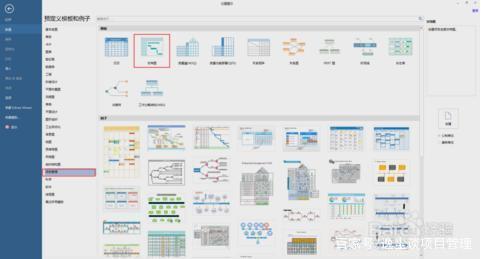 下面说一下同EXCEL制作甘特图详细步骤:
步骤1:制作数据表
下面说一下同EXCEL制作甘特图详细步骤:
步骤1:制作数据表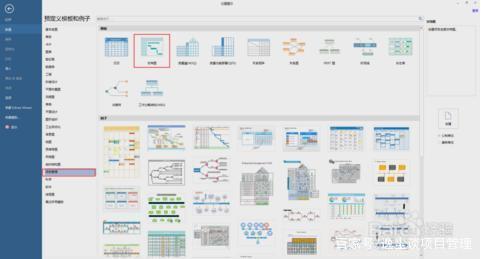 步骤2:插入堆积条形图,在图表区点击右键,点击“选择数据”,弹来一个对话框,不用管这个对话框,用鼠标选择数据表A、B、C三列,然后按住ctrl,用鼠标再选择F、G两列,然后点击对话框中的“确定”。
步骤2:插入堆积条形图,在图表区点击右键,点击“选择数据”,弹来一个对话框,不用管这个对话框,用鼠标选择数据表A、B、C三列,然后按住ctrl,用鼠标再选择F、G两列,然后点击对话框中的“确定”。
 步骤3:输入最早的日期和最迟的日期,选中这两个数据格,点击右键,点击设置单元格格式,弹出一个对话框,选择“数字”分类中的“数值”,点击“确定”,则之前输入的日期变成了数值。
步骤3:输入最早的日期和最迟的日期,选中这两个数据格,点击右键,点击设置单元格格式,弹出一个对话框,选择“数字”分类中的“数值”,点击“确定”,则之前输入的日期变成了数值。
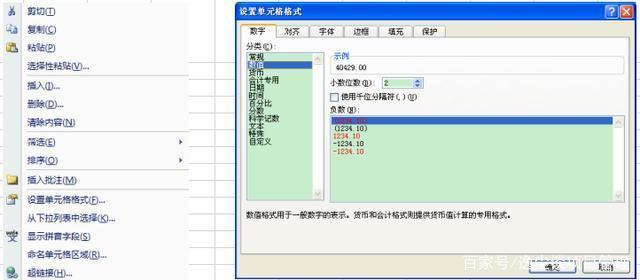 步骤4:将实际开始时间和实际用时坐标改成次坐标轴。点击条形图红色区域,点击右键,点击“设置数据系列格式”,弹出设置数据系列格式对话框,在“系列绘制在”中选择“次坐标轴”。同样,点击条形图紫色区域,点击右键,点击“设置数据系列格式”,弹出设置数据系列格式对话框,在“系列绘制在”中选择“次坐标轴”。
步骤4:将实际开始时间和实际用时坐标改成次坐标轴。点击条形图红色区域,点击右键,点击“设置数据系列格式”,弹出设置数据系列格式对话框,在“系列绘制在”中选择“次坐标轴”。同样,点击条形图紫色区域,点击右键,点击“设置数据系列格式”,弹出设置数据系列格式对话框,在“系列绘制在”中选择“次坐标轴”。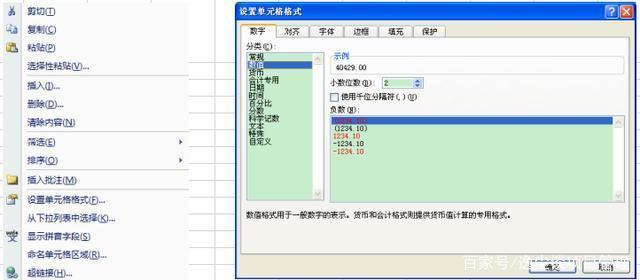
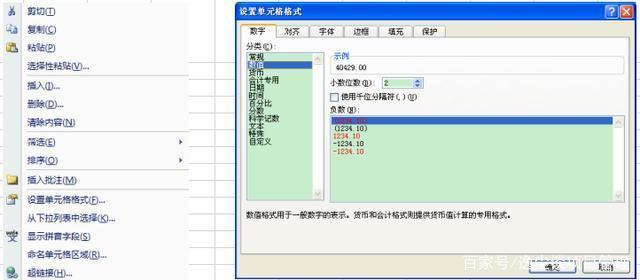 步骤5:调整主次坐标数值(X)轴刻度值,分别输入最早日期和最迟日期的数值(如40429.00和40451.00)。先点击条形图主坐标数值轴,点击右键,点击“设置坐标轴格式”,弹出“设置坐标轴格式”对话框,在“坐标轴选项“中”最小值“点”固定“输入最早日期的数值,然后”最大值“点”固定“输入早迟日期的数值,”主要刻度单位“点”固定“根据需要设置具体数值,设置完毕,点击”关闭“。次坐标数值如主坐标数值一样操作。
步骤5:调整主次坐标数值(X)轴刻度值,分别输入最早日期和最迟日期的数值(如40429.00和40451.00)。先点击条形图主坐标数值轴,点击右键,点击“设置坐标轴格式”,弹出“设置坐标轴格式”对话框,在“坐标轴选项“中”最小值“点”固定“输入最早日期的数值,然后”最大值“点”固定“输入早迟日期的数值,”主要刻度单位“点”固定“根据需要设置具体数值,设置完毕,点击”关闭“。次坐标数值如主坐标数值一样操作。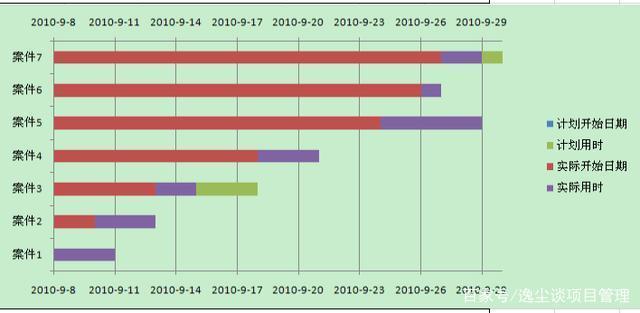
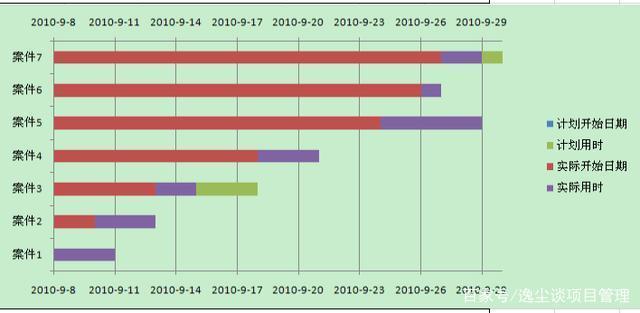 步骤6:调整数据系列的系列次序。点击条形图绿色区域,点击右键,点击“设置数据系列格式”,弹出设置数据系列格式对话框,在”系列选项“中”系列重叠“设置为100%,”分类间距“设置为50%。同样,点击条形图紫色区域,点击右键,点击“设置数据系列格式”,弹出设置数据系列格式对话框,在”系列选项“中”系列重叠“设置为100%,”分类间距“设置为250%。
步骤6:调整数据系列的系列次序。点击条形图绿色区域,点击右键,点击“设置数据系列格式”,弹出设置数据系列格式对话框,在”系列选项“中”系列重叠“设置为100%,”分类间距“设置为50%。同样,点击条形图紫色区域,点击右键,点击“设置数据系列格式”,弹出设置数据系列格式对话框,在”系列选项“中”系列重叠“设置为100%,”分类间距“设置为250%。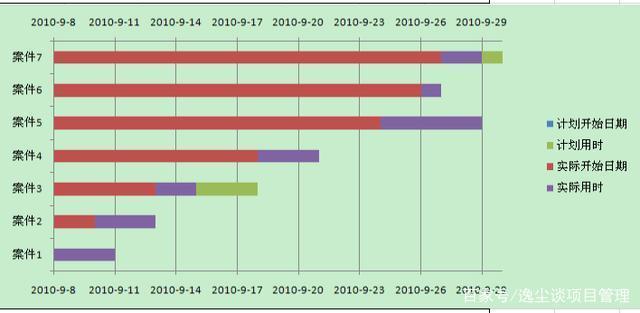
 步骤7:将计划开始日与实际开始时间调为无色,删除图中计划开始日与实际开始时间。点击条形图蓝色区域,点击右键,点击“设置数据系列格式”,弹出设置数据系列格式对话框,在”填充“中”选择”无填充“,点击”关闭“。同样,点击条形图红色区域,点击右键,点击“设置数据系列格式”,弹出设置数据系列格式对话框,在”填充“中”选择”无填充“,点击”关闭“。
步骤7:将计划开始日与实际开始时间调为无色,删除图中计划开始日与实际开始时间。点击条形图蓝色区域,点击右键,点击“设置数据系列格式”,弹出设置数据系列格式对话框,在”填充“中”选择”无填充“,点击”关闭“。同样,点击条形图红色区域,点击右键,点击“设置数据系列格式”,弹出设置数据系列格式对话框,在”填充“中”选择”无填充“,点击”关闭“。
 步骤8:将次坐标刻度线标签选择无。点击条形图次坐标数值轴,点击右键,点击“设置坐标轴格式”,弹出“设置坐标轴格式”对话框,在“坐标轴选项“中”坐标轴标签“选择”无“,点击”关闭“。
步骤8:将次坐标刻度线标签选择无。点击条形图次坐标数值轴,点击右键,点击“设置坐标轴格式”,弹出“设置坐标轴格式”对话框,在“坐标轴选项“中”坐标轴标签“选择”无“,点击”关闭“。